Come cancellare i messaggi su Messenger
Hai mai inviato un messaggio per sbaglio su Messenger e vorresti poterlo eliminare? Ti trovi spesso a voler fare pulizia nelle tue conversazioni rimuovendo messaggi vecchi o imbarazzanti? Oppure semplicemente vuoi sapere come cancellare i messaggi su Messenger per mantenere la tua privacy e avere maggiore controllo sulle tue comunicazioni digitali? La gestione dei messaggi sulla piattaforma di Meta è diventata sempre più importante, considerando quanto la utilizziamo quotidianamente per comunicare con amici, familiari e colleghi di lavoro.
Nelle prossime righe, ti spiegherò nello specifico come eliminare i messaggi su Messenger in tutte le situazioni possibili. Ti guiderò passo dopo passo su come annullare l’invio di un messaggio entro i 10 minuti dall’invio, come rimuovere singoli messaggi ricevuti, come eliminare intere conversazioni sia da smartphone e tablet che da computer e anche come utilizzare funzioni avanzate per gestire i messaggi senza doverli aprire. Ti mostrerò inoltre come attivare i messaggi temporanei e come applicare restrizioni agli account per avere ancora più controllo sulla tua esperienza di messaggistica.
Sono certo che diventerai un vero esperto nella gestione dei messaggi su Messenger. Mettiti comodo, prenditi tutto il tempo necessario per seguire questa guida completa e vedrai che cancellare i messaggi su Messenger diventerà un’operazione semplicissima, indipendentemente dal dispositivo che stai utilizzando. Ti garantisco che dopo aver letto questo tutorial avrai pieno controllo sui tuoi messaggi e saprai sempre come comportarti in ogni situazione. Buona lettura!
Indice
- Come cancellare i messaggi su Messenger dal cellulare
- Come si possono cancellare i messaggi su Messenger da PC
- Come cancellare i messaggi su Messenger tutti insieme
- Come cancellare messaggi su Messenger senza aprirli
Come cancellare i messaggi su Messenger dal cellulare
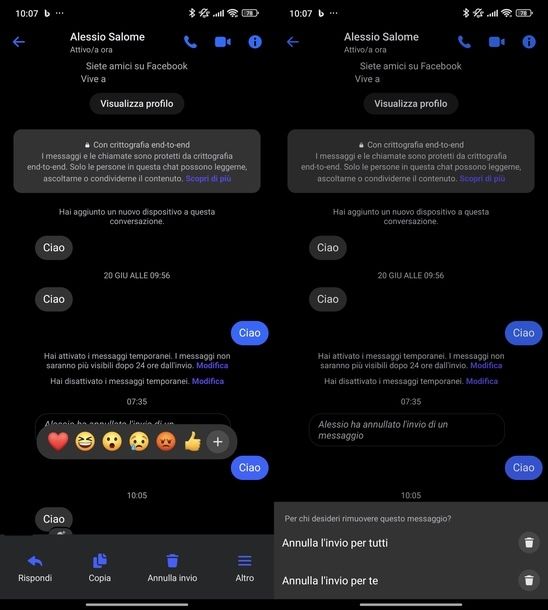
Se utilizzi Messenger principalmente dal tuo smartphone o tablet, ti spiegherò come cancellare i messaggi su Messenger per entrambi i destinatari o solo per te stesso. La procedura è leggermente diversa tra Android e iOS/iPadOS, ma in entrambi i casi avrai a disposizione opzioni molto utili per gestire i tuoi messaggi.
Per iniziare, devi sapere che su Facebook Messenger hai fino a 10 minuti per annullare l’invio di un messaggio.
Ciò significa che se ti accorgi di aver inviato qualcosa per errore, hai una finestra temporale limitata per rimediare. Oltre a questa funzione, puoi anche rimuovere singoli messaggi ricevuti e attivare i messaggi temporanei per una maggiore privacy.
Innanzitutto, avvia l’app di Messenger sul tuo device. Su Android puoi scaricarla dal Google Play Store o da store alternativi mentre su iPhone e iPad la trovi nell’App Store. Una volta scaricata e installata, puoi accedervi dalla schermata Home, dal cassetto delle applicazioni o dalla Libreria app.
Ora, se il tuo intento è annullare l’invio di un messaggio che hai appena inviato, scorri l’elenco delle conversazioni o utilizza il campo Cerca o chiedi a Meta AI in alto per trovare la chat desiderata. Fatto tap sulla conversazione per aprirla, cerca l’ultimo messaggio che hai inviato e effettua un tocco prolungato su di esso.
Su Android, dal menu che compare seleziona Annulla invio. A questo punto ti verrà chiesto Per chi desideri rimuovere questo messaggio?: potrai scegliere tra Annulla l’invio per tutti (il messaggio verrà rimosso anche dalla chat del destinatario) o Annulla l’invio per te (il messaggio rimarrà visibile al destinatario). Dopo aver fatto la tua scelta, vedrai apparire il messaggio di conferma Invio del messaggio annullato.
Su iOS/iPadOS, dopo il tocco prolungato sul messaggio, seleziona Altro e poi Annulla invio. Anche qui potrai scegliere tra Annulla invio per tutti o Annulla invio per te. Al posto del messaggio inviato comparirà la scritta Hai annullato l’invio di un messaggio nella tua chat mentre nella conversazione del destinatario (se hai scelto l’opzione per tutti) apparirà [nome persona] ha annullato l’invio di un messaggio.
Per cancellare i messaggi ricevuti su Messenger, invece, la procedura è altrettanto semplice. Dopo aver aperto la conversazione desiderata, cerca il messaggio ricevuto che vuoi rimuovere ed effettua un lungo tap su di esso.
Dal menu che appare, seleziona Altro e poi Rimuovi. Ti verrà chiesto Vuoi rimuovere il messaggio per te? e dovrai toccare Rimuovi per confermare l’operazione.
Se desideri una soluzione ancora più avanzata per la privacy, puoi attivare i messaggi temporanei. Dopo aver aperto la conversazione, su Android tocca l’icona i in alto a destra mentre su iOS/iPadOS fai tap sul nome del contatto in alto.
Cerca la sezione Privacy e sicurezza e seleziona Messaggi temporanei. Potrai impostare la durata su 24 ore, dopodiché i messaggi non saranno più visibili dopo il tempo selezionato.
Come si possono cancellare i messaggi su Messenger da PC
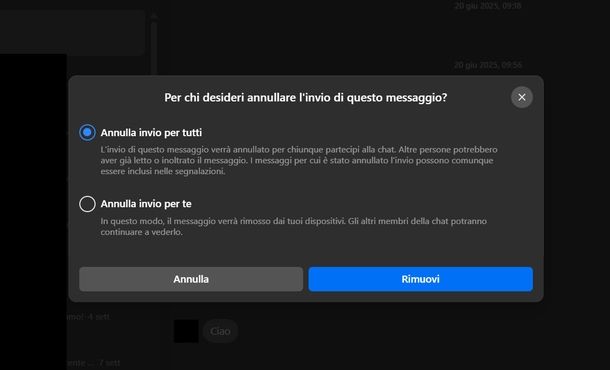
Se preferisci utilizzare Messenger dal computer, tramite browser, ti spiegherò come cancellare definitivamente i messaggi su Messenger seguendo procedure specifiche per Windows e macOS. Le funzionalità disponibili sono le stesse della versione mobile, ma l’interfaccia presenta alcune differenze nell’accesso ai menu e alle opzioni.
Per iniziare, puoi accedere tramite browser al sito Web di Messenger. Avvia il tuo browser preferito (es. Google Chrome) e collegati al portale, effettuando eventualmente il login al tuo account Messenger.
Fatto ciò, per annullare l’invio di un messaggio con Messenger Web, cerca la conversazione scorrendo l’elenco o utilizzando il campo Cerca su Messenger in alto.
Clicca sulla chat per aprirla, quindi sposta il puntatore del mouse sul messaggio che hai inviato e vedrai apparire tre puntini con la dicitura Altro. Clicca su di essi e seleziona Annulla invio dal menu che compare.
Dopodiché, scegli tra Annulla invio per tutti o Annulla invio per te e premi il pulsante Rimuovi per confermare. Al posto del messaggio inviato comparirà la scritta Hai annullato l’invio di un messaggio.
Come cancellare i messaggi su Messenger tutti insieme
In alcune situazioni potresti aver bisogno di fare una pulizia più radicale. Magari ti stai chiedendo come cancellare tutti i messaggi su Messenger Facebook in una sola volta.
Purtroppo, la piattaforma di Meta al momento non permette di selezionare più messaggi contemporaneamente ed eliminarli in blocco, quindi è necessario ricorrere a una soluzione alternativa: l’eliminazione o l’archiviazione di un’intera conversazione.
Questa operazione ti consentirà di rimuovere completamente tutti i messaggi di una chat specifica, ma fai attenzione perché l’eliminazione è definitiva e non potrai recuperare i messaggi cancellati. L’archiviazione, invece, nasconde semplicemente la conversazione dall’elenco principale, ma mantiene tutti i messaggi recuperabili in caso di ripensamenti.
Smartphone e tablet

Per eliminare una conversazione completa su Android, dopo aver avviato l’applicazione di Messenger, scorri l’elenco delle chat o utilizza il campo Cerca o chiedi a Meta AI in alto per trovare la conversazione che vuoi eliminare.
Fatto ciò, hai due modi per procedere. Dall’elenco principale, effettua un tocco prolungato sulla conversazione che vuoi eliminare. Dal menu che compare, seleziona Elimina e conferma premendo nuovamente Elimina nella schermata Vuoi eliminare tutta la cronologia della chat?.
In alternativa, se la conversazione appare nei risultati di ricerca, fai tap sul risultato appropriato per aprire la conversazione, quindi tocca l’icona i in alto a destra.
Cerca la sezione Privacy e assistenza, seleziona Elimina conversazione e conferma premendo Elimina nella finestra Vuoi eliminare l’intera conversazione?.
Su iOS/iPadOS, dopo aver avviato l’app, scorri l’elenco o utilizza la funzione di ricerca. Dall’elenco principale, effettua uno swipe da destra a sinistra sull’anteprima della conversazione, seleziona Altro e poi Elimina dal menu che compare. Conferma premendo Elimina nella finestra Vuoi eliminare l’intera conversazione?.
Dai risultati di ricerca, tocca il risultato appropriato per aprire la conversazione, fai tap sul nome del contatto in alto, cerca la sezione Privacy e assistenza, seleziona Elimina chat e conferma premendo Elimina nella finestra Vuoi eliminare l’intera conversazione?.
A questo punto, se preferisci una soluzione meno drastica, puoi archiviare una conversazione invece di eliminarla. Cerca la conversazione scorrendo l’elenco, quindi su Android effettua un tocco prolungato e seleziona Archivia dal menu che compare. Su iOS/iPadOS, effettua uno swipe da destra a sinistra sulla chat e tocca Archivia che compare a destra.
In caso di ripensamenti su entrambi i sistemi operativi, tocca Menu in basso a destra, seleziona Archivio, effettua un tocco prolungato sulla chat archiviata e seleziona Annulla archiviazione per ripristinare la conversazione.
PC
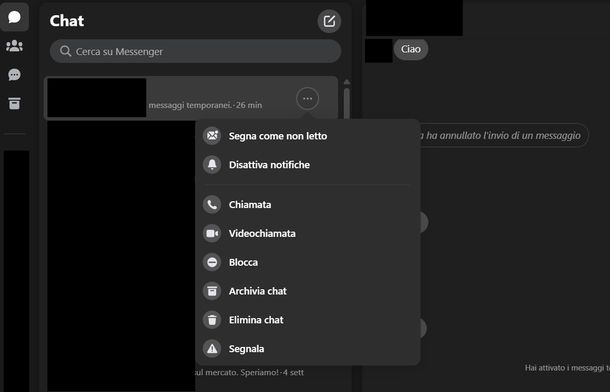
Per eliminare una conversazione su Messenger Web, scorri l’elenco delle conversazioni nella barra laterale sinistra. Posiziona il puntatore del mouse sulla chat che vuoi eliminare e vedrai apparire tre puntini. Cliccaci su e seleziona Elimina chat dal menu proposto. Conferma l’operazione cliccando sul pulsante Elimina chat.
Per archiviare una conversazione, utilizza lo stesso menu dei tre puntini che hai utilizzato per eliminare, ma questa volta seleziona Archivia chat anziché Elimina chat.
In caso di ripensamenti, clicca sull’icona della scatola nella barra laterale di sinistra per accedere alle chat archiviate. Posiziona il puntatore del mouse sulla conversazione da ripristinare, clicca sui tre puntini che compaiono e seleziona Rimuovi chat da quelle archiviate dal menu proposto.
Come cancellare messaggi su Messenger senza aprirli
Esistono situazioni in cui potresti voler gestire i messaggi su Messenger senza doverli necessariamente aprire, magari per mantenere la privacy o evitare di far sapere al mittente che hai letto il suo messaggio.
Nelle prossime righe troverai diverse strategie per ottenere questo risultato, dalle più semplici come l’eliminazione diretta della conversazione, fino a soluzioni più sofisticate come la disattivazione delle conferme di lettura e l’applicazione di restrizioni agli account.
Questi metodi ti permetteranno di mantenere il controllo sulla tua comunicazione digitale e di gestire i messaggi secondo le tue esigenze specifiche, senza dover necessariamente interagire direttamente con il contenuto ricevuto.
Eliminare o archiviare la conversazione senza aprirla
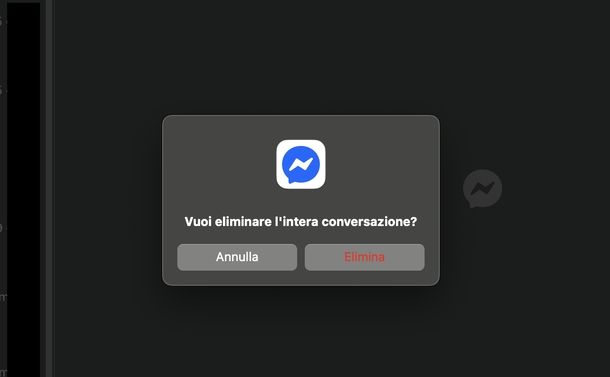
Il metodo più diretto per cancellare messaggi senza aprirli è quello di eliminare o archiviare l’intera conversazione direttamente dall’elenco delle chat. Puoi utilizzare esattamente gli stessi passaggi che ti ho illustrato nei capitoli precedenti su cellulare e PC per l’eliminazione e l’archiviazione delle conversazioni.
Ricorda solo una cosa molto importante: l’eliminazione è permanente mentre l’archiviazione ti permette di recuperare la conversazione in un secondo momento.
Disattivare la conferma di lettura
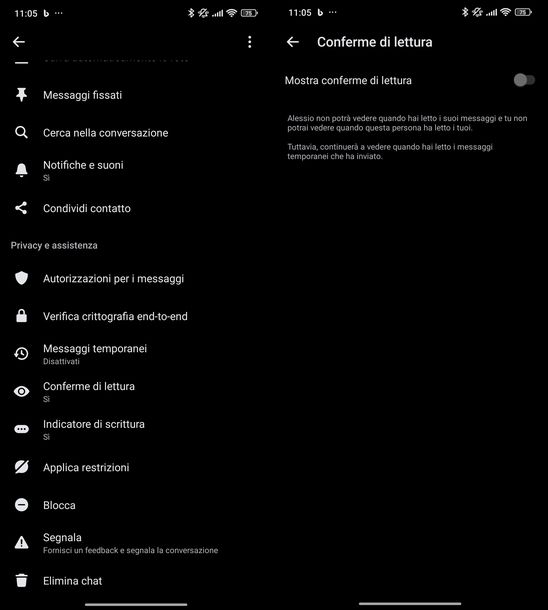
Una strategia molto efficace è quella di disattivare le conferme di lettura prima di ricevere il messaggio che intendi eliminare. In questo modo, nella chat del mittente apparirà solo Consegnato anziché essere segnato come letto, permettendoti di gestire il messaggio con maggiore discrezione.
Su smartphone e tablet, avvia l’applicativo di Messenger e cerca la conversazione del contatto desiderato. Fai tap su di essa per aprirla, tocca il nome del contatto in alto e cerca la sezione Privacy e assistenza. Seleziona Conferme di lettura e disattiva l’opzione Mostra conferme di lettura, spostando su ON la levetta accanto.
Tieni presente che questa impostazione funziona in entrambe le direzioni: la persona non potrà vedere quando hai letto i suoi messaggi, ma tu non potrai vedere quando questa persona ha letto i tuoi. Dopo aver disattivato le conferme di lettura, puoi procedere con l’eliminazione del messaggio seguendo le indicazioni del primo capitolo di questa guida.
Su PC, collegati al sito di Messenger, cerca la conversazione desiderata e clicca per aprirla. Clicca sui tre puntini in alto a destra, seleziona Privacy e assistenza per espandere la sezione, cerca Conferme di lettura e disattiva Mostra conferme di lettura tramite la levetta accanto.
Applicare restrizioni all’account
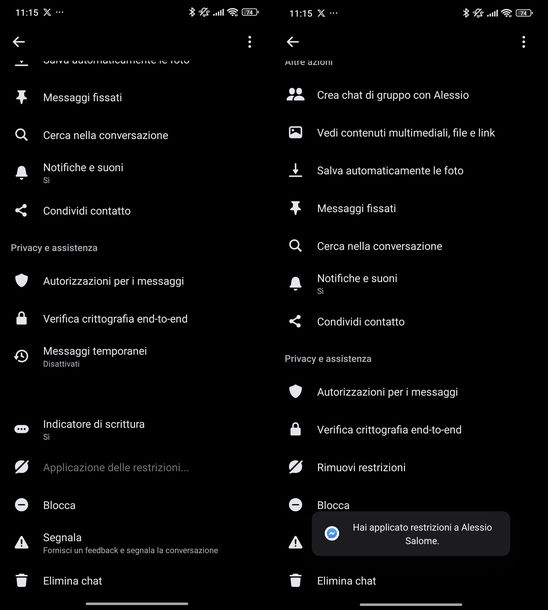
La funzione di restrizione account è uno strumento molto potente che ti permette di vedere meno contenuti di una persona senza bloccarla completamente. Quando applichi restrizioni a un account, ottieni diversi vantaggi per la gestione dei messaggi.
La chat viene nascosta dalla lista delle conversazioni principali, quindi non riceverai più notifiche dei messaggi di quella persona. Inoltre, la tua attività viene nascosta al mittente: non vedrà quando hai letto i messaggi, né il tuo stato di attività online. La cosa interessante è che puoi rimuovere le restrizioni in qualsiasi momento tramite le impostazioni, rendendo questa una soluzione flessibile e reversibile.
Su smartphone e tablet Android, dopo aver avviato l’applicazione, hai due scenari possibili. Se non hai ancora ricevuto nessun messaggio dalla persona, cerca la conversazione dall’elenco o dalla ricerca, fai tap per aprirla, tocca l’icona i in alto a destra, cerca la sezione Privacy e assistenza e seleziona Applica restrizioni. Successivamente, puoi procedere con la rimozione del messaggio dopo la ricezione seguendo le indicazioni del primo capitolo.
A questo punto, in caso di ripensamenti, fai tap sul campo Cerca o chiedi a Meta AI in alto, digita il nome del contatto, tocca il risultato appropriato per aprire la conversazione e utilizza il pulsante Rimuovi restrizioni in basso per ripristinare i permessi normali.
Se hai già ricevuto il messaggio da eliminare, invece, vai su Menu in basso a destra, seleziona Impostazioni, cerca la sezione Preferenze, vai su Privacy e sicurezza, trova la sezione Chi può contattarti e seleziona Account con restrizioni.
Tocca l’icona dell’omino con il simbolo + in alto a destra, scorri l’elenco Suggeriti o utilizza il campo Cerca per trovare il contatto desiderato e fai tap su di esso per aggiungerlo agli account con restrizioni.
Dopodiché, tocca il campo Cerca o chiedi a Meta AI in alto, digita il nome del contatto, fai tap sul risultato appropriato per aprire la conversazione e procedi con la rimozione del messaggio come spiegato nel primo capitolo.
Per rimuovere le restrizioni, puoi utilizzare il pulsante Rimuovi restrizioni come visto prima oppure tornare nella schermata Account con restrizioni, toccare l’account e premere Rimuovi restrizioni.
Su iOS/iPadOS, la procedura è simile ma con alcune differenze nell’interfaccia. Se non hai ancora ricevuto messaggi, cerca la conversazione, fai tap per aprirla, tocca il nome del contatto in alto, cerca la sezione Privacy e assistenza, seleziona Applica restrizioni e conferma premendo Applica restrizioni a [nome contatto]. Procedi poi con la rimozione del messaggio dopo la ricezione come indicato nel primo capitolo.
Per rimuovere le restrizioni, utilizza il campo Cerca o chiedi a Meta AI in alto, digita il nome del contatto, tocca il risultato appropriato e utilizza il pulsante Rimuovi restrizioni in basso.
Se hai già ricevuto il messaggio da eliminare, invece, premi su Menu in basso a destra, seleziona Impostazioni, vai su Privacy e sicurezza, cerca la sezione Chi può contattarti, seleziona Account con restrizioni e tocca Aggiungi in alto a destra.
Scorri l’elenco o utilizza il campo Cerca in alto, fai tap sul contatto per aggiungerlo e procedi con la rimozione del messaggio come indicato nel primo capitolo.
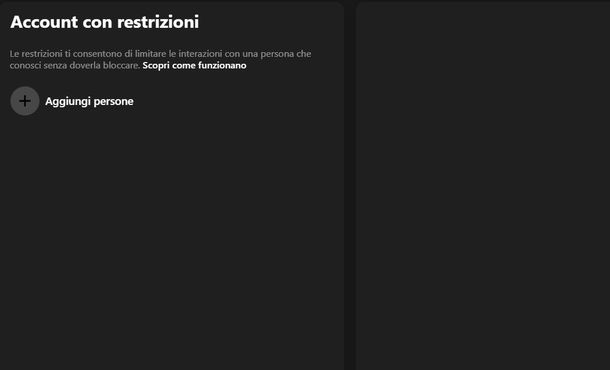
Su PC, cerca la conversazione dall’elenco o dalla ricerca, clicca per aprire la chat, pigia sui tre puntini in alto a destra, espandi la sezione Privacy e assistenza, seleziona Applica restrizioni e conferma premendo Applica restrizioni a [nome contatto]. Elimina poi il messaggio che riceverai seguendo le indicazioni del secondo capitolo.
In caso di ripensamenti, puoi rimuovere le restrizioni cliccando sul campo Cerca su Messenger in alto, digitando il nome del contatto, pigiando sul risultato appropriato e utilizzando il pulsante Rimuovi restrizioni in basso, quindi attendi il ripristino.
Se hai già ricevuto il messaggio da eliminare, clicca sulla tua foto profilo o sull’omino in basso a sinistra, seleziona Account con restrizioni dal menu che compare, clicca su + Aggiungi persone, scorri l’elenco o utilizza il campo Cerca, clicca sul nome del profilo per selezionarlo e premi Applica restrizioni. Apri poi la conversazione ed elimina il messaggio seguendo le indicazioni del secondo capitolo.
Ora, per rimuovere le restrizioni puoi utilizzare il pulsante Rimuovi restrizioni come visto prima oppure dalla schermata Account con restrizioni, cliccare sul nome del profilo da sbloccare e premere Rimuovi restrizioni.

Autore
Salvatore Aranzulla
Salvatore Aranzulla è il blogger e divulgatore informatico più letto in Italia. Noto per aver scoperto delle vulnerabilità nei siti di Google e Microsoft. Collabora con riviste di informatica e ha curato la rubrica tecnologica del quotidiano Il Messaggero. È il fondatore di Aranzulla.it, uno dei trenta siti più visitati d'Italia, nel quale risponde con semplicità a migliaia di dubbi di tipo informatico. Ha pubblicato per Mondadori e Mondadori Informatica.






